En el mundo de Minecraft, la función de chat sirve como una herramienta vital para la comunicación, lo que permite a los jugadores interactuar entre sí, ejecutar comandos y mantenerse informado a través de notificaciones del servidor. A través del chat, los jugadores pueden coordinar sus acciones, comerciar recursos, solicitar ayuda, sumergirse en escenarios de juego de roles e incluso administrar varios procesos de juego. Los servidores aprovechan el sistema de chat para entregar mensajes de sistema importantes, alertar a los jugadores sobre los próximos eventos, distribuir recompensas o mantener a todos actualizados sobre los últimos cambios en el juego.
Tabla de contenido
- Cómo abrir el chat y usar comandos
- Comunicación en el servidor
- Preguntas y errores frecuentes
- Formato de texto
- Mensajes del sistema
- Comandos útiles
- Configuración de chat
- Diferencias entre Java y Bedrock Edition
- Chatear en servidores personalizados
Cómo abrir el chat y usar comandos
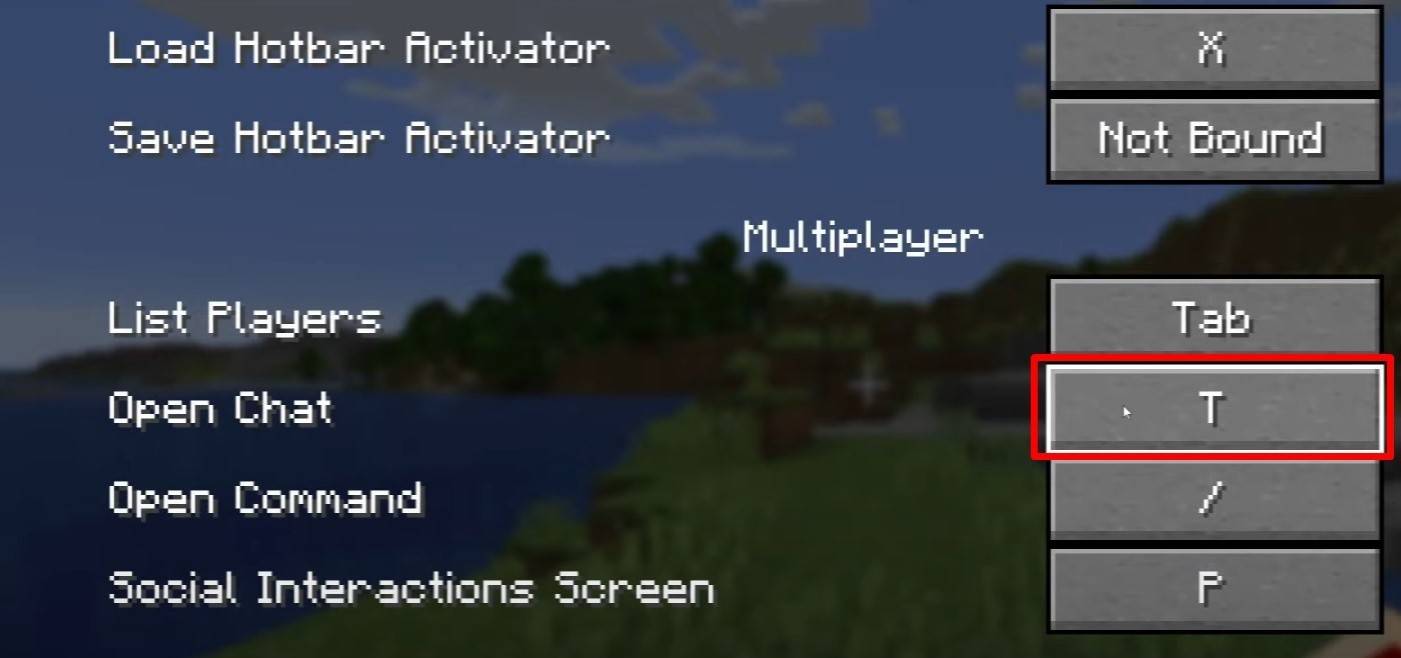 Imagen: youtube.com
Imagen: youtube.com
Para participar en el chat, simplemente presione la tecla 'T' en su teclado. Aparecerá un cuadro de texto, listo para que escriba su mensaje y presione Enter para enviar. Si prefijo su mensaje con un "/", está entrando en un comando. Aquí hay algunos ejemplos:
- "/tp" - teletransporta a otro jugador;
- "/Spawn" - Teletrarse al punto de desove;
- "/Inicio" - Regrese a su hogar (si ha establecido uno);
- "/Ayuda": consulte una lista de comandos disponibles.
En el modo de un solo jugador, los comandos son solo funcionales si los trucos están habilitados. En los servidores multijugador, la disponibilidad de comandos depende de sus permisos.
Lea también : Hazte cargo de Minecraft: una inmersión profunda en los comandos
Comunicación en el servidor
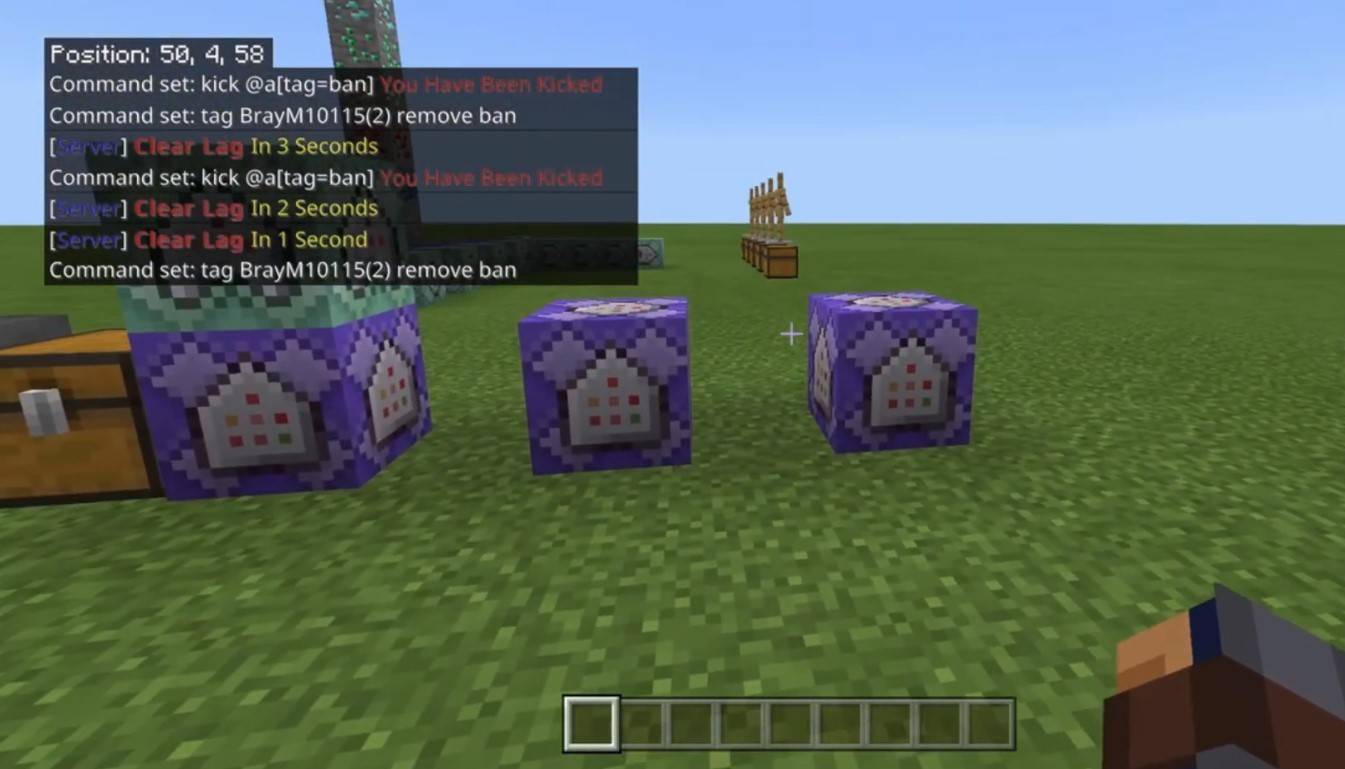 Imagen: youtube.com
Imagen: youtube.com
Los servidores ofrecen varios canales de comunicación. El chat estándar es visible para todos los jugadores. Para conversaciones privadas, use el comando "/msg" para enviar mensajes a jugadores específicos. Los servidores con complementos pueden presentar chats de grupo o equipo, accesibles a través de comandos como "/PartyChat" o "/Teammsg". Algunos servidores distinguen entre chats globales y locales; Los mensajes en el chat global llegan a todos los jugadores, mientras que el chat local está restringido a un cierto radio de bloques.
Los roles de los jugadores en el servidor también afectan la dinámica de chat. Los jugadores regulares pueden chatear y usar comandos básicos, mientras que los moderadores y administradores disfrutan de privilegios adicionales, como la capacidad de silenciar o prohibir a los jugadores. El silencio evita que los jugadores envíen mensajes, mientras que una prohibición les impide acceder al servidor por completo.
Preguntas y errores frecuentes
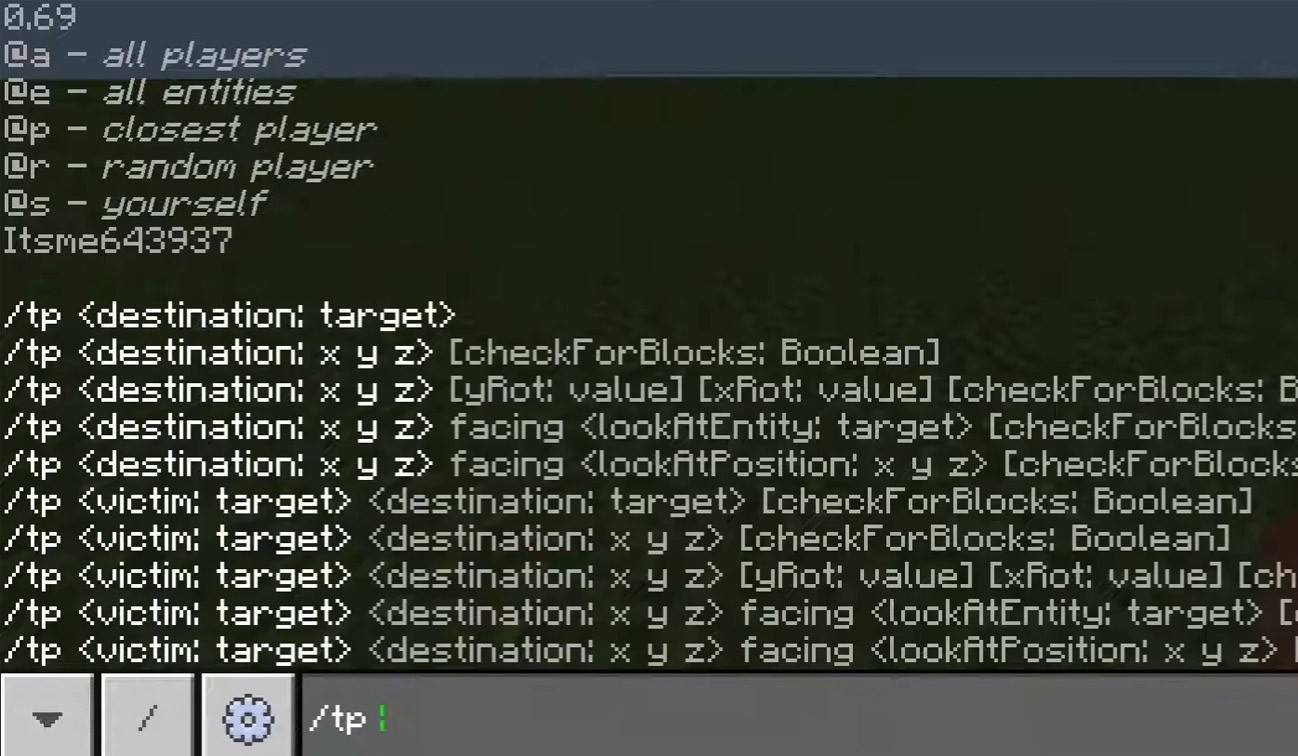 Imagen: youtube.com
Imagen: youtube.com
- "El chat no se abrirá": intente ajustar la clave en la configuración de control;
- "No puedo escribir en el chat": puede ser silenciado, o el chat podría estar deshabilitado en la configuración del juego;
- "Los comandos no funcionan": verifique sus permisos en el servidor;
- "¿Cómo ocultar el chat?" - Puede apagarlo en la configuración o usar el comando "/togglechat".
Formato de texto
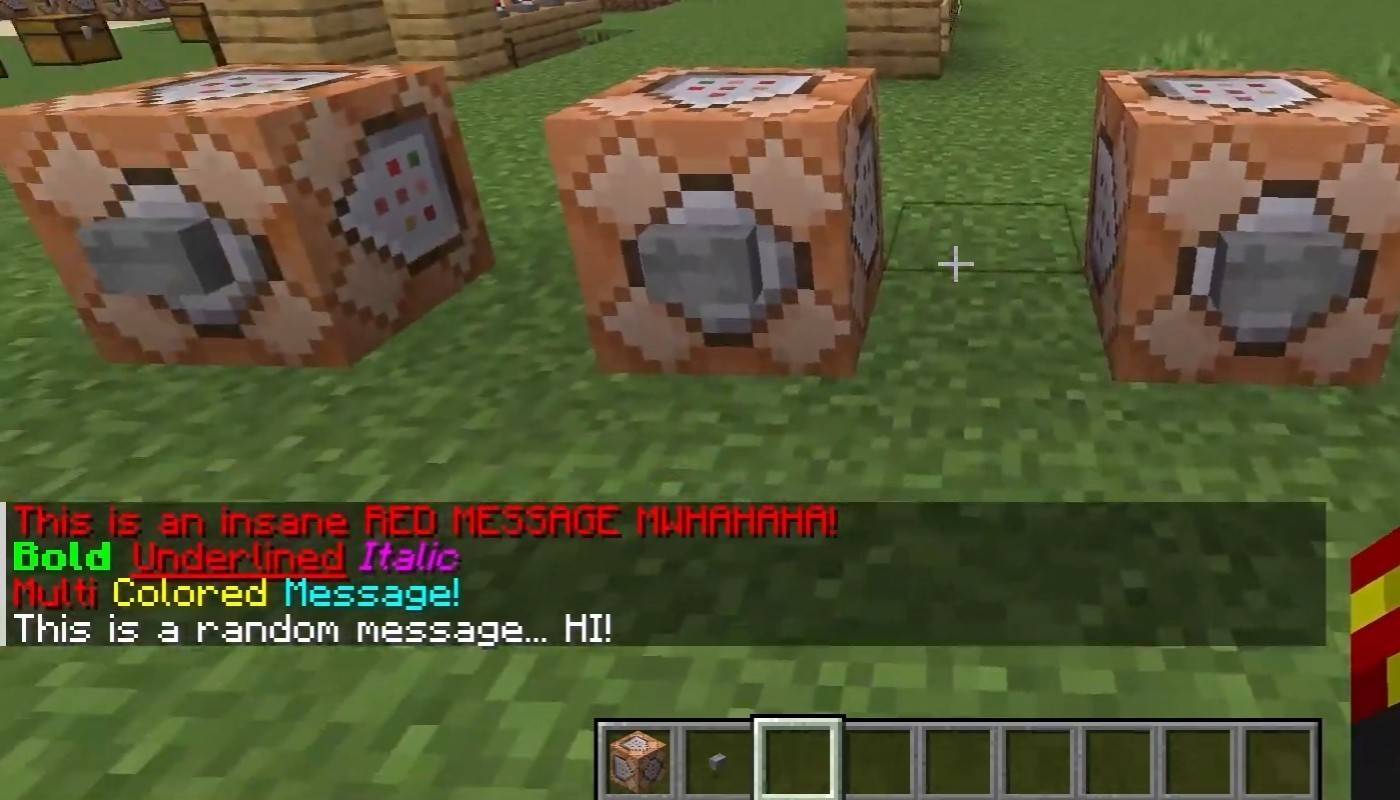 Imagen: youtube.com
Imagen: youtube.com
En los servidores que admiten el formato de texto, mejore sus mensajes con:
- "& l" - texto en negrita;
- "& o" - cursiva;
- "& n" - subrayado;
- "& M" - Strikethrough;
- "& r" - Formateo de reinicio.
Mensajes del sistema
El chat muestra actualizaciones importantes del sistema, como notificaciones de unión y licencia de jugadores, anuncios de logro (por ejemplo, "el jugador ha obtenido un pico de diamantes"), noticias del servidor, eventos, cambios de reglas y errores relacionados con los comandos (por ejemplo, "no tiene permiso"). También muestra comandos ejecutados y actualizaciones de estado del juego. Los administradores y moderadores a menudo usan el chat para compartir información crucial o hacer cumplir las reglas del servidor.
Comandos útiles
- "/Ignorar": bloquee los mensajes de un reproductor específico;
- "/Unignore" - Deja de ignorar a un jugador;
- "/chatslow": implementa un retraso en el envío de mensajes;
- "/Chatlock" - Desactive temporalmente el chat.
Configuración de chat
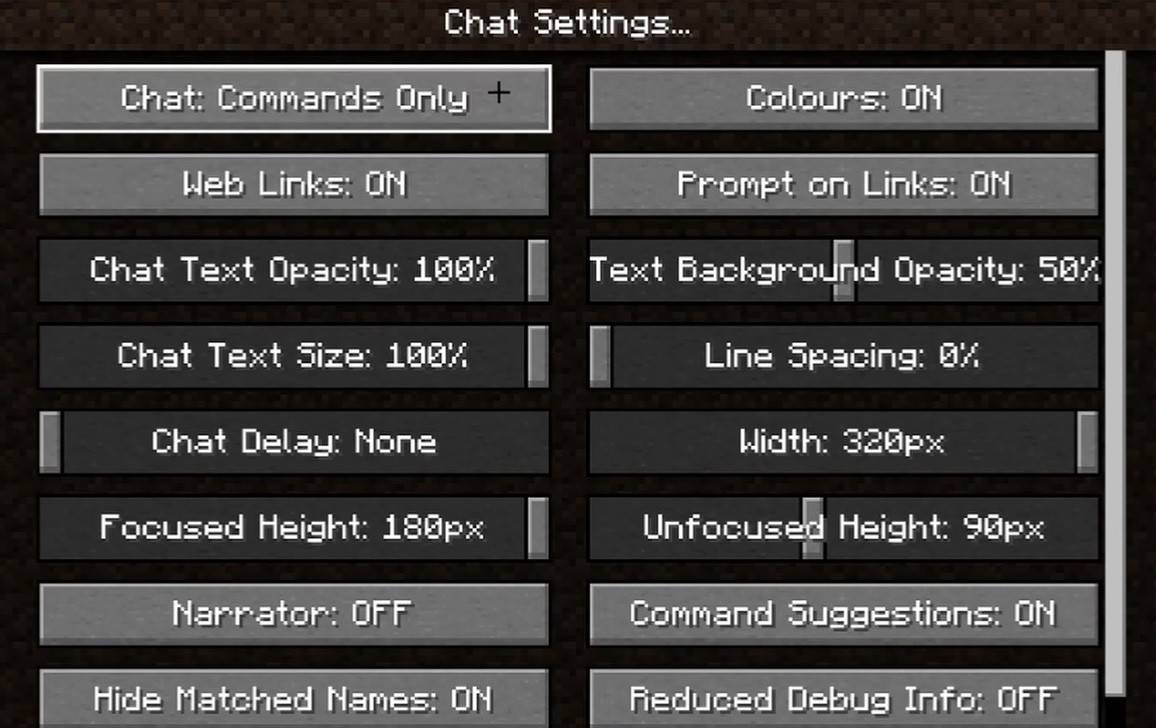 Imagen: youtube.com
Imagen: youtube.com
Navegue al menú "Chat and Commands" para personalizar su experiencia de chat. Puede alternar o desactivar el chat, ajustar el tamaño de la fuente y la transparencia de fondo, y configurar un filtro de blasfemias (en la edición de rock). La personalización adicional incluye alternar visualización de mensajes de comando y alterar los colores de texto. Algunas versiones le permiten filtrar chats por tipo de mensaje, mejorando el juego general.
Diferencias entre Java y Bedrock Edition
En la edición Bedrock, los comandos varían ligeramente (por ejemplo, "/Tellraw" funciona de manera diferente). Las versiones más nuevas de Java Edition introducen el filtrado de mensajes y la opción para confirmar el envío de mensajes, asegurando un entorno de chat más controlado.
Chatear en servidores personalizados
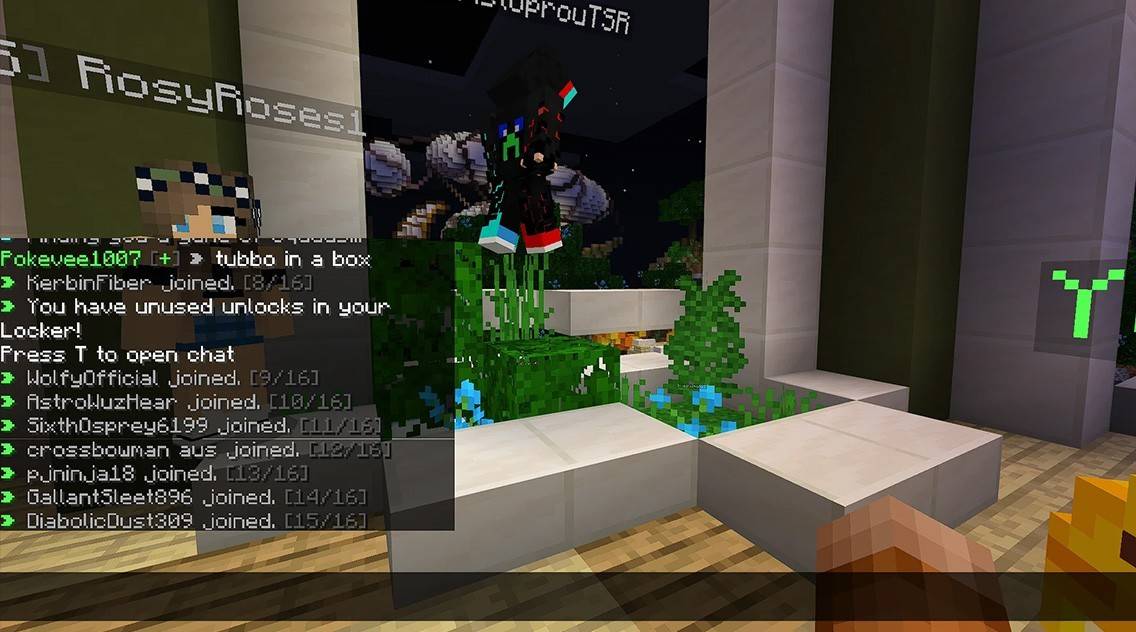 Imagen: youtube.com
Imagen: youtube.com
Los servidores personalizados a menudo presentan anuncios automáticos para recordar a los jugadores reglas y eventos. Emplean filtros de mensajes para frenar el spam, anuncios, blasfemias e insultos. Los servidores más grandes pueden ofrecer chats especializados como canales de comercio, clan o facción, enriqueciendo la experiencia multijugador.
El sistema de chat de Minecraft no solo facilita la comunicación, sino que también juega un papel crucial en la gestión de juegos. Altamente personalizable, ofrece una gran cantidad de comandos y características. ¡Dominar los conceptos básicos del chat mejorará sus interacciones con otros jugadores y maximizará la utilidad de sus diversas funcionalidades!
 Hogar
Hogar  Navegación
Navegación






 Últimos artículos
Últimos artículos

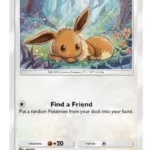








 Últimos juegos
Últimos juegos












